게임을 하는 동안 Discord에서 푸쉬투톡을 사용하는 데 문제가 있습니까? 당신은 혼자가 아닙니다.
이 가이드에서는 쉽게 수정할 수 있는 4가지 방법을 배웁니다. Discord PTT(푸시투톡)가 작동하지 않음 . 작동하는 것을 찾을 때까지 목록을 아래로 내려가십시오.
다음 수정 사항을 시도해 보세요.
수정 1: 관리자 권한으로 실행
게임이 관리자 모드에서 실행 중인 경우 Discord도 관리자 모드로 설정되어 있지 않으면 푸시 투 토크 키가 캡처되지 않습니다.
방법은 다음과 같습니다.
- 디스코드를 종료합니다.
- Discord 바로 가기를 마우스 오른쪽 버튼으로 클릭하고 관리자 권한으로 실행 .
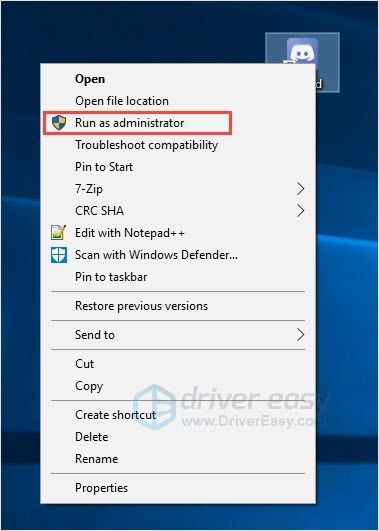
- Discord by PTT에서 음성 메시지를 보내서 작동하는지 확인하세요.
게임을 관리자로 실행하지 않은 경우 다른 수정 사항을 확인할 수 있습니다.
수정 2: Discord 설정을 재설정하고 KeyBind Set 확인
Discord 설정을 변경했는데 이 문제가 발생하면 정상으로 되돌려야 합니다.
- Discord에서 환경 버튼.
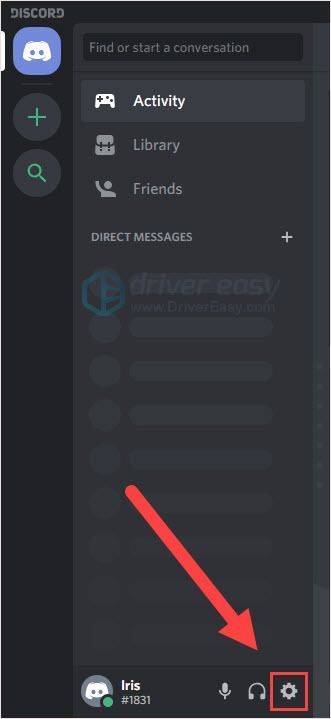
- 딸깍 하는 소리 음성 및 비디오 탭 및 클릭 키바인드 설정 . push-to-talk와 push-to-mute가 같은 키로 묶여 있지 않은지 확인하십시오.
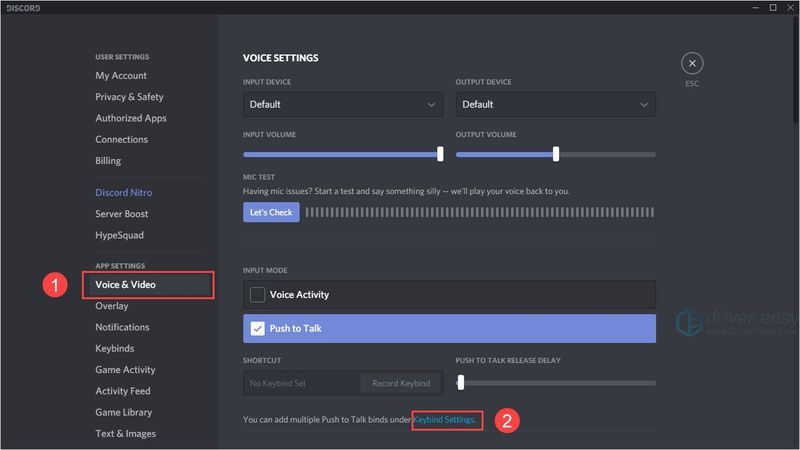
- 헤드셋이 Discord와 PC 모두에서 기본 입력/출력 장치로 설정되어 있는지 확인하세요.
- 아래로 스크롤하여 클릭하십시오 음성 설정 재설정 .
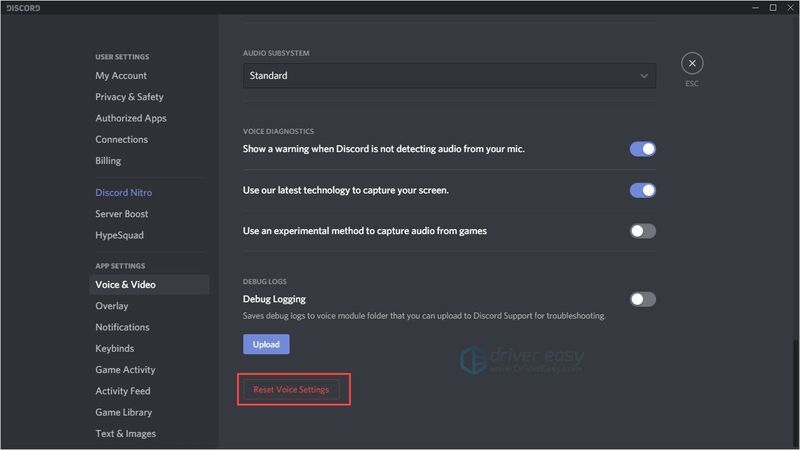
- Discord by PTT에서 음성 메시지를 보내서 작동하는지 확인하세요.
수정 3: 오디오 드라이버 업데이트
이 결함은 오디오 드라이버가 오래되었거나 잘못되었거나 누락되어 발생할 수 있습니다. 오디오 드라이버를 업데이트하면 쉽게 해결할 수 있습니다.
드라이버를 업데이트하는 방법에는 수동과 자동의 두 가지가 있습니다.
수동 드라이버 업데이트: 오디오 카드 제조업체의 웹 사이트로 이동하여 가장 최근의 올바른 드라이버를 검색하여 오디오 드라이버를 수동으로 업데이트할 수 있습니다. Windows 시스템의 변형과 호환되는 드라이버만 선택하십시오.
자동 드라이버 업데이트: 비디오를 업데이트하고 수동으로 드라이버를 모니터링할 시간, 인내심 또는 컴퓨터 기술이 없는 경우 대신 Driver Easy를 사용하여 자동으로 업데이트할 수 있습니다. Driver Easy는 자동으로 시스템을 인식하고 정확한 오디오 카드 및 Windows 시스템의 변형에 대한 올바른 드라이버를 찾아 올바르게 다운로드 및 설치합니다.
다음 중 하나를 사용하여 드라이버를 자동으로 업데이트할 수 있습니다. 무료 아니면 그 을위한 드라이버 이지 버전. 그러나 Pro 버전을 사용하면 단 2번의 클릭만 하면 됩니다(그리고 완전한 지원과 30 일 환불 보장 ):
- Driver Easy를 실행하고 지금 검색 단추. Driver Easy는 컴퓨터를 스캔하고 문제가 있는 드라이버를 감지합니다.
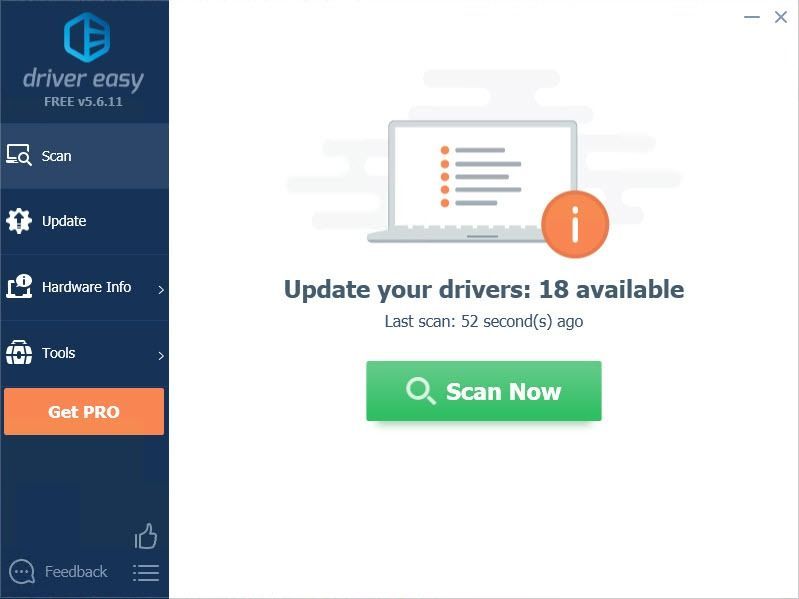
- 클릭 업데이트 플래그가 지정된 드라이버 옆에 있는 버튼을 눌러 해당 드라이버의 올바른 버전을 자동으로 다운로드한 다음 수동으로 설치할 수 있습니다(무료 버전을 사용하여 이 작업을 수행할 수 있음).
또는 클릭 모두 업데이트 의 올바른 버전을 자동으로 다운로드하고 설치하려면 모두 시스템에 없거나 오래된 드라이버. (이를 위해서는 프로 버전 전폭적인 지원과 30일 환불 보장이 함께 제공됩니다. 모두 업데이트를 클릭하면 업그레이드하라는 메시지가 표시됩니다.)
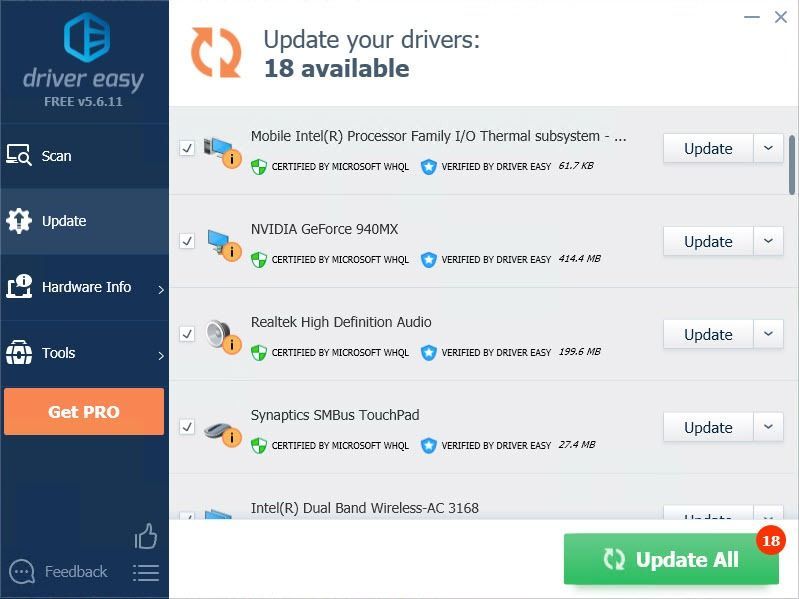
- Discord by PTT에서 음성 메시지를 보내서 작동하는지 확인하세요. 메모 : Driver Easy를 사용하는 동안 문제가 발생하면 언제든지 당사 지원팀에 문의하십시오.
- 키보드에서 윈도우 로고 열쇠. 그런 다음 입력 제어 클릭 계기반 .
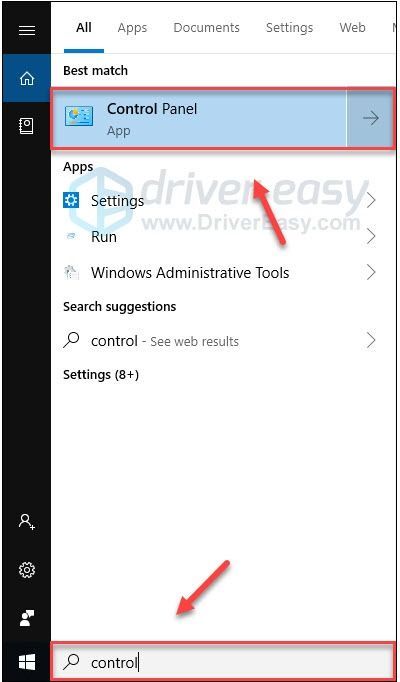
- 아래에 보기 기준 , 클릭 범주 를 선택한 다음 프로그램 제거 .
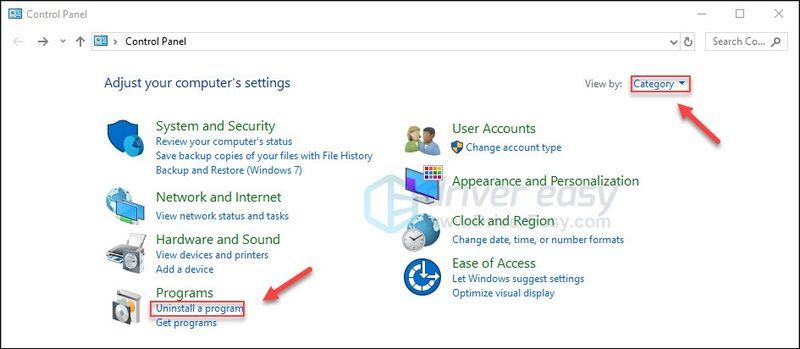
- 마우스 오른쪽 버튼으로 클릭 불화 클릭 제거 .
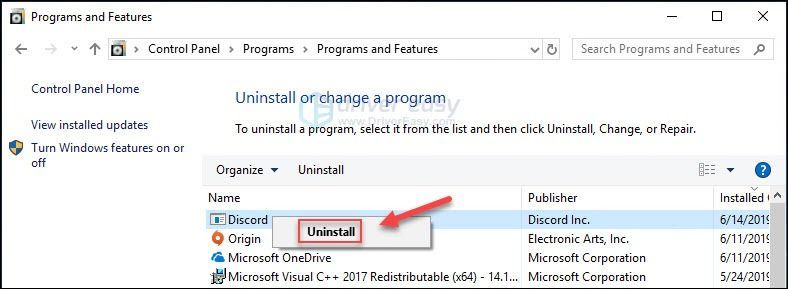
- 다운로드 및 설치 불화 . ppt 기능을 다시 확인하세요.
- 불화
보다 신속하고 효율적인 안내가 필요한 경우 이 글의 URL을 반드시 첨부해주시기 바랍니다.
수정 4: 새로 설치된 프로그램 제거
일부 프로그램을 새로 업데이트하거나 설치한 후 이 문제가 발생하는 경우 제거를 시도하면 문제가 해결될 수 있습니다. 타사 프로그램이 Discord와 충돌하여 문제를 일으킬 수 있습니다.
프로그램을 제거한 다음 Discord를 확인하세요.
수정 5: 시스템 파일 복구
많은 PC 문제는 손상된 시스템 파일과 관련될 수 있습니다. 이 문제를 해결하기 위해 Reimage를 사용하여 누락되거나 손상된 Windows 시스템 파일을 복구하고 재구축할 수 있습니다. Reimage Windows 수리는 특정 시스템에 맞게 조정되며 비공개 및 자동 방식으로 작동합니다. PC에 해를 끼치거나 프로그램과 개인 데이터를 잃을 염려가 없습니다.
하나) 다운로드 그리고 Reimage를 설치합니다.
2) Reimage를 열고 무료 스캔을 실행합니다. 이 작업은 몇 분 정도 걸릴 수 있습니다.
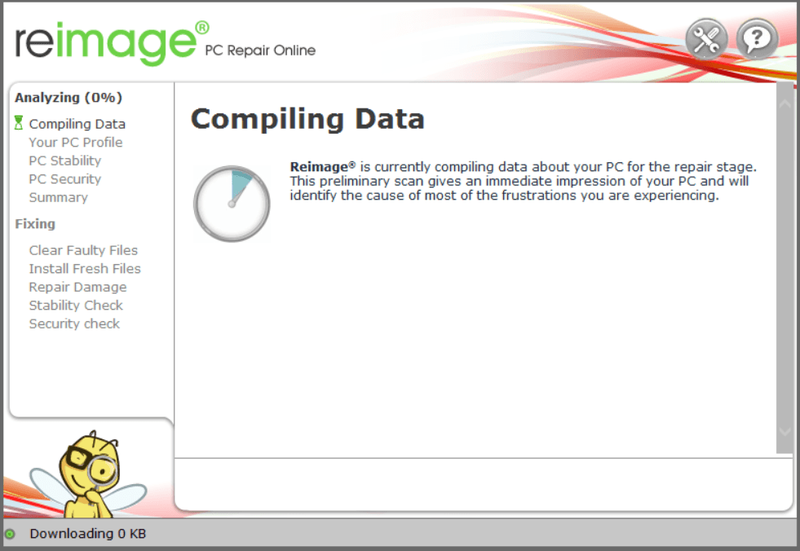
3) PC에서 감지된 문제의 요약을 볼 수 있습니다. 딸깍 하는 소리 수리 시작 모든 문제가 자동으로 수정됩니다. (풀 버전을 구매해야 합니다. 60일 환불 보장이 제공되므로 Reimage로 문제가 해결되지 않으면 언제든지 환불할 수 있습니다.)
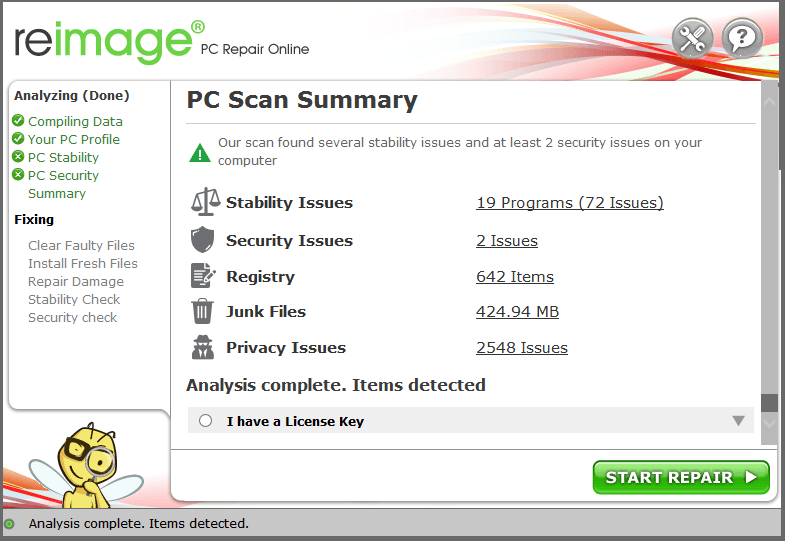 메모: 도움이 필요하면 소프트웨어의 오른쪽 상단 모서리에 있는 물음표를 클릭하십시오.
메모: 도움이 필요하면 소프트웨어의 오른쪽 상단 모서리에 있는 물음표를 클릭하십시오. 해결 방법이 없으면 다음 연락처로 문의하십시오. 디스코드 지원 그래서 그들은 당신을 도울 수 있습니다.
우리는 귀하의 의견을 듣고 기꺼이 도와 드리겠습니다. 질문이나 제안 사항이 있는 경우 아래에 의견을 남길 수 있습니다.
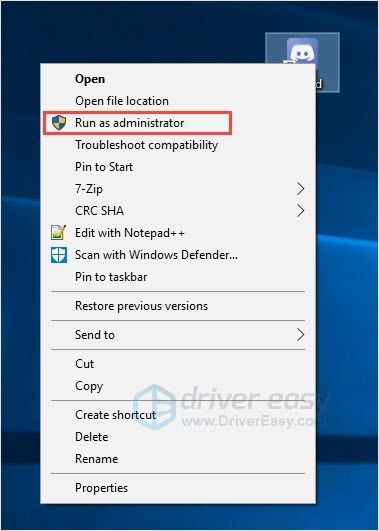
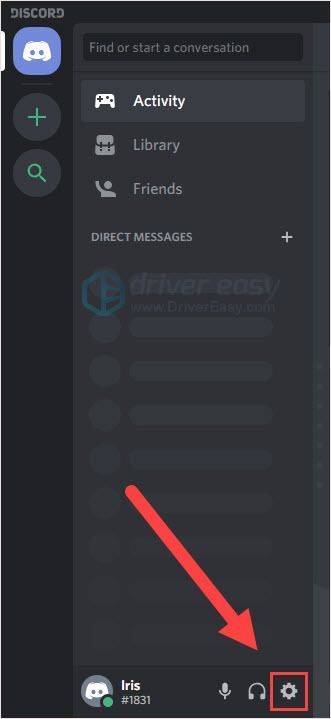
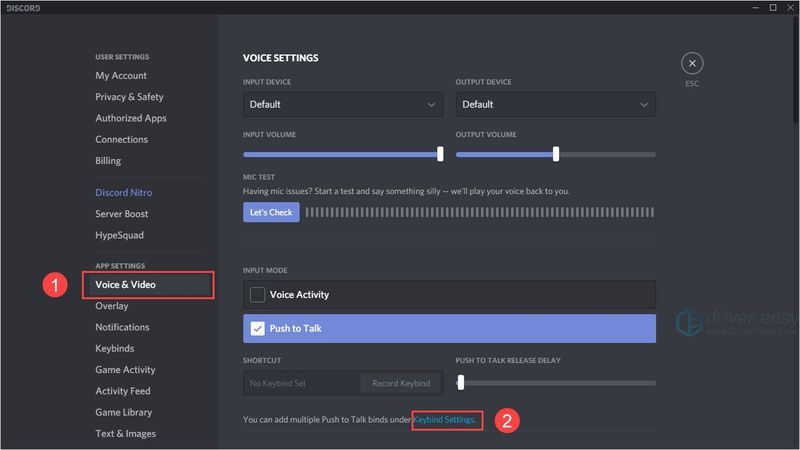
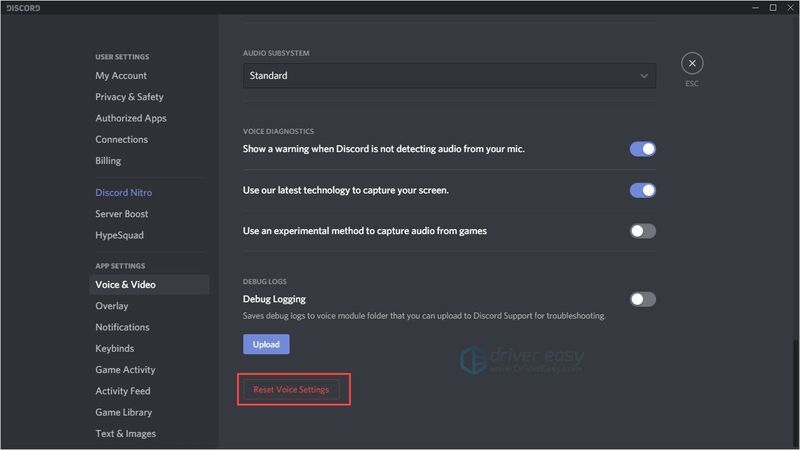
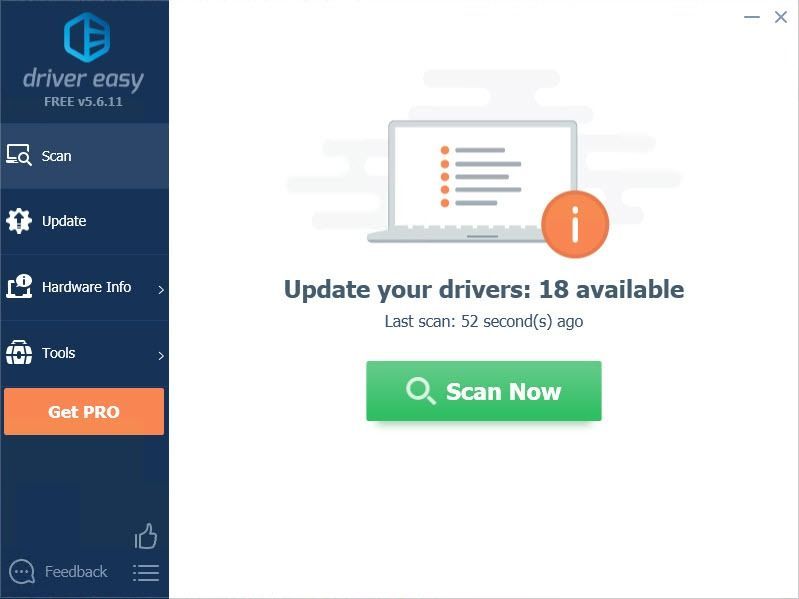
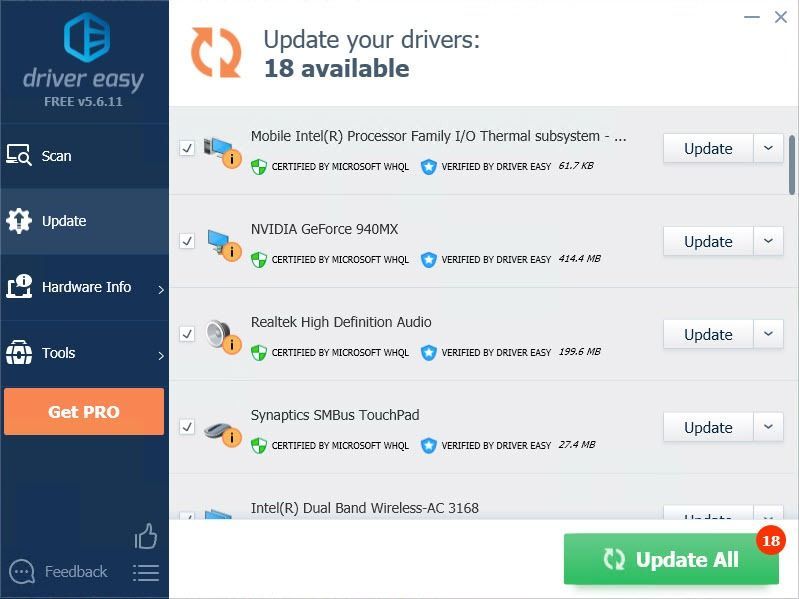
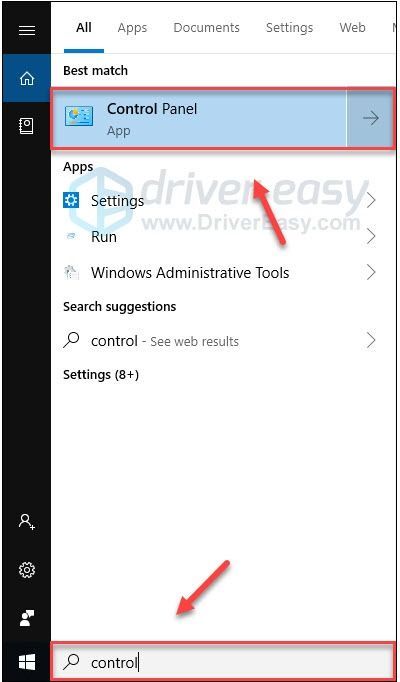
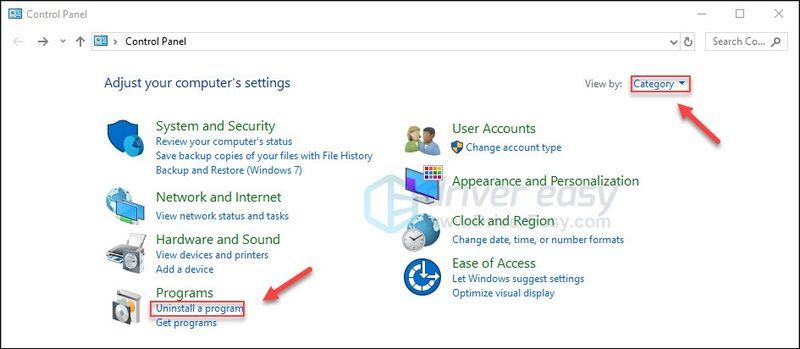
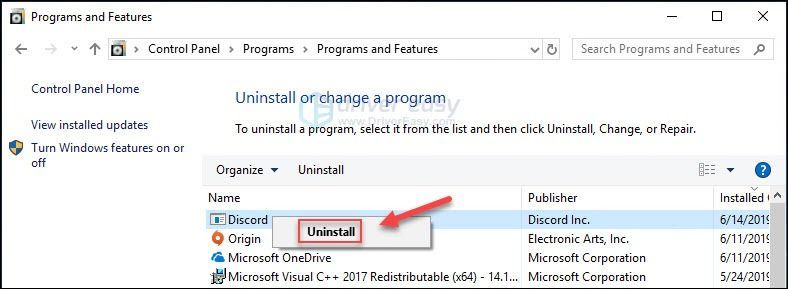



![[해결됨] Black Ops Cold War가 셰이더 컴파일에 멈춤](https://letmeknow.ch/img/program-issues/44/black-ops-cold-war-stuck-compiling-shaders.jpg)
![[2022 팁] Windows 10에서 MapleStory 충돌을 수정하는 방법](https://letmeknow.ch/img/knowledge/26/how-fix-maplestory-crashing-windows-10.jpg)
![[해결됨] Call of Duty Cold War가 온라인 서비스에 연결되지 않음 2024](https://letmeknow.ch/img/knowledge-base/71/call-duty-cold-war-not-connecting-online-services-2024.jpg)
